Wo kann man Mauszeigereinstellungen in Win11 ändern
Um den Mauszeiger in Windows 11 anzupassen, stellen Sie Größe, Farbe und Stil über Einstellungen oder Bedienfeld an. Wählen Sie vordefinierte Schemata, ändern Sie einzelne Cursoren oder ändern Sie die Zeigergeschwindigkeit und -präzision, um eine bessere Kontrolle und Sichtbarkeit zu erhalten.

Wenn Sie das Erscheinungsbild oder das Verhalten von Mauszeiger in Windows 11 ändern möchten, sind mehrere Anpassungsoptionen über Systemeinstellungen und Bedienfeld verfügbar. Hier erfahren Sie, wie Sie auf sie zugreifen und diese ändern können:
Die Betriebsumgebung dieses Tutorials: Dell XPS 13, Windows 11
1. Passen Sie den Zeigerstil und die Größe in Einstellungen ein
Mit dieser Methode können Sie das Gesamtaussehen des Mauszeigers mit integrierten Schemata ändern, die für Zugänglichkeit und visuelle Klarheit optimiert sind.
- Öffnen Sie Einstellungen , indem Sie Fenster I. drücken.
- Navigieren Sie zu Barrierefreiheit> Mauszeiger und Berührung .
- Passen Sie die Zeigergröße (Schieberegler) an, um den Cursor größer oder kleiner zu gestalten.
- Wählen Sie eine andere Zeigerfarbe wie Weiß, Schwarz oder invertiert, um eine bessere Sichtbarkeit zu erhalten.
2. Passen Sie das Zeigerschema über das Bedienfeld an
Windows bietet klassische Cursorschemata, die das Erscheinungsbild verschiedener Zeigerzustände verändern (z. B. normale Auswahl, Beschäftigung, Hyperlink).
- Drücken Sie Windows R, geben Sie die Steuerung ein und drücken Sie die Eingabetaste, um das Bedienfeld zu öffnen.
- Stellen Sie die Ansicht auf große Symbole ein und wählen Sie Maus .
- Gehen Sie zur Registerkarte Zeiger .
- Wählen Sie unter Schema einen vordefinierten Satz "Windows Black (Systemschema)" oder "Windows Inverted".
- Klicken Sie auf Bewerben , um Änderungen sofort anzuzeigen.
3. Modifizieren Sie einzelne Cursorformen
Sie können bestimmte Cursortypen (z. B. den Präzisionszeiger oder ein belebter Spinner) durch benutzerdefinierte ersetzen.
- Wählen Sie auf der Registerkarte Zeiger des Fensters der Mauseigenschaften ein Verhalten aus der Liste (z. B. "normaler Auswahl", "Handschreiben").
- Klicken Sie auf Durchsuchen , um eine andere .cur- oder .ANI -Datei in Ihrem System auszuwählen.
- Wiederholen Sie dies für jedes Ereignis, das Sie anpassen möchten.
- Klicken Sie auf Speichern, um vor dem Bewerben einen neuen Schema -Namen zu erstellen.
4. Ändern Sie die Zeigergeschwindigkeit und Präzision
Diese Einstellung steuert, wie schnell sich der Cursor als Reaktion auf Ihre Mausbewegung bewegt.
- Gehen Sie im Fenster der Mauseinstellungen zur Registerkarte Zeigeroptionen .
- Verwenden Sie den Motion Slider, um die Geschwindigkeit von langsam zu schnell einzustellen.
- Wählen Sie die Zeigergenauigkeit aus oder löschen Sie die Anpassungsbeschleunigung auf der Grundlage der Bewegungsgeschwindigkeit.
- Klicken Sie auf Bewerben , um die Reaktionsfähigkeit zu testen.
Das obige ist der detaillierte Inhalt vonWo kann man Mauszeigereinstellungen in Win11 ändern. Für weitere Informationen folgen Sie bitte anderen verwandten Artikeln auf der PHP chinesischen Website!

Heiße KI -Werkzeuge

Undress AI Tool
Ausziehbilder kostenlos

Undresser.AI Undress
KI-gestützte App zum Erstellen realistischer Aktfotos

AI Clothes Remover
Online-KI-Tool zum Entfernen von Kleidung aus Fotos.

Stock Market GPT
KI-gestützte Anlageforschung für intelligentere Entscheidungen

Heißer Artikel

Heiße Werkzeuge

Notepad++7.3.1
Einfach zu bedienender und kostenloser Code-Editor

SublimeText3 chinesische Version
Chinesische Version, sehr einfach zu bedienen

Senden Sie Studio 13.0.1
Leistungsstarke integrierte PHP-Entwicklungsumgebung

Dreamweaver CS6
Visuelle Webentwicklungstools

SublimeText3 Mac-Version
Codebearbeitungssoftware auf Gottesniveau (SublimeText3)
 Wo kann man Mauszeigereinstellungen in Win11 ändern
Aug 27, 2025 am 07:42 AM
Wo kann man Mauszeigereinstellungen in Win11 ändern
Aug 27, 2025 am 07:42 AM
Tocustomizethemouspointerinwindows11, Anpassungsgröße, Farbe und StyleviaSetingSorControlpanel.CHOOSEPREDEFINEDSCHEMES, ModifyIndividualCursors, OrchangepointerSpeed undPrecisionFetterControlandvisibilität.
 Was tun, wenn Win11 -Drucker nicht funktioniert? Die Lösung für Druckerverbindungsprobleme in Win11
Sep 01, 2025 am 08:19 AM
Was tun, wenn Win11 -Drucker nicht funktioniert? Die Lösung für Druckerverbindungsprobleme in Win11
Sep 01, 2025 am 08:19 AM
IFYOURWINDOWS11PRINTERISNISN'TREABING, TrytheSteps: 1. Checkpower, Verbindungen und Printerstatus.2.RestartTheprintspoolerServiceandClearspoolfile
 So ein- oder aus der Firewall in Win11 ein- oder ausschalten
Sep 16, 2025 am 05:00 AM
So ein- oder aus der Firewall in Win11 ein- oder ausschalten
Sep 16, 2025 am 05:00 AM
TomanageFirewallsetingsinwindows11, Usethesemethods: 1.OpenWindowSSECURITYVIASTINGSTOTOGGLEFIREWALLFORSPECIFICNEPROFILES.2.USeControlpanFortraditionAnterfaceCess.3.RuncommandcontrolpanFortraditionalinTasadMtasadMinistrator.4.usepowshellShellsContromptasadMinistrator
 So aktivieren Sie Raum -Soundeffekte in Win11_Win11 Space Soundeffekte Einstellung Tutorial
Sep 16, 2025 pm 08:30 PM
So aktivieren Sie Raum -Soundeffekte in Win11_Win11 Space Soundeffekte Einstellung Tutorial
Sep 16, 2025 pm 08:30 PM
Aktivieren Sie zunächst Windows Sonic für Kopfhörer in Windows 11, geben Sie die Einstellungs-System-Sound-Device-Eigenschaften ein und setzen Sie den Space Sound-Effekt auf Windows Sonic. Zweitens können Sie Soundeffekt-Plug-Ins von Drittanbietern wie Dolbyatmos oder DTS: X aus dem Microsoft Store installieren, um die Erfahrung zu verbessern. Wenn der Space Sound Effect nicht aktiviert werden kann und grau ausgestattet ist, müssen Sie überprüfen, ob das Wiedergabegerät korrekt ist, das "Audio -Audio -Fehler spielen" -Fehlerbehebung ausführen und den Audio -Treiber aktualisieren.
 Was tun, wenn Win11 keinen USB -Laufwerk erkennt? Die Lösung für USB -Portprobleme
Aug 28, 2025 am 07:01 AM
Was tun, wenn Win11 keinen USB -Laufwerk erkennt? Die Lösung für USB -Portprobleme
Aug 28, 2025 am 07:01 AM
IfyourWindows11pcdoes nichtDeTectAusBDrive, TrytheSteps: 1. CheckConnections und STESTONANOTHERCOMPUTER.2.RestartWindowsexplectorerviataskManager.3
 So reparieren Sie Wi-Fi, das nicht bei Win11 funktioniert
Sep 16, 2025 am 04:59 AM
So reparieren Sie Wi-Fi, das nicht bei Win11 funktioniert
Sep 16, 2025 am 04:59 AM
Ifyou'ringwingwi-fiissuesonwindows11, trythessteps: 1. restartthewi-fiadapter.2.runthenetworkTroubleshooter.3.updatethenetworkDriver
 Was tun, wenn die Startreparatur in Win11_Solution des Startproblems fehlschlägt, das nicht automatisch von Win11 repariert werden kann
Sep 20, 2025 pm 12:21 PM
Was tun, wenn die Startreparatur in Win11_Solution des Startproblems fehlschlägt, das nicht automatisch von Win11 repariert werden kann
Sep 20, 2025 pm 12:21 PM
Deaktivieren Sie zunächst die automatische Neustart, um Fehlermeldungen anzuzeigen, und führen Sie SFC über die Eingabeaufforderung aus, um Systemdateien zu scannen und zu reparieren, BCD -Startkonfigurationsdaten neu aufzubauen, mithilfe von CHKDSK zu prüfen und zu reparieren, Fehlern zu reparieren, verdächtige externe Geräte zu entfernen und Hardwarekonflikte zu entfernen und schließlich die Wiederherstellung der Systeme und wiederherzustellen.
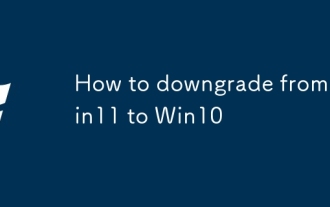 Wie man von Win11 auf Win10 herabstuft
Aug 30, 2025 am 07:08 AM
Wie man von Win11 auf Win10 herabstuft
Aug 30, 2025 am 07:08 AM
IfyourectentUpgradedtowindows11Andwishtoreturntowindows10, ActWithin10Days: Openettings, Gotosystem> Erholung und Klick "goBackTowindows10"








